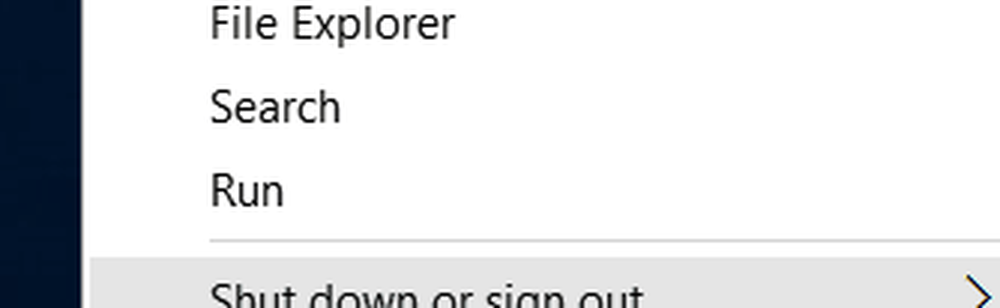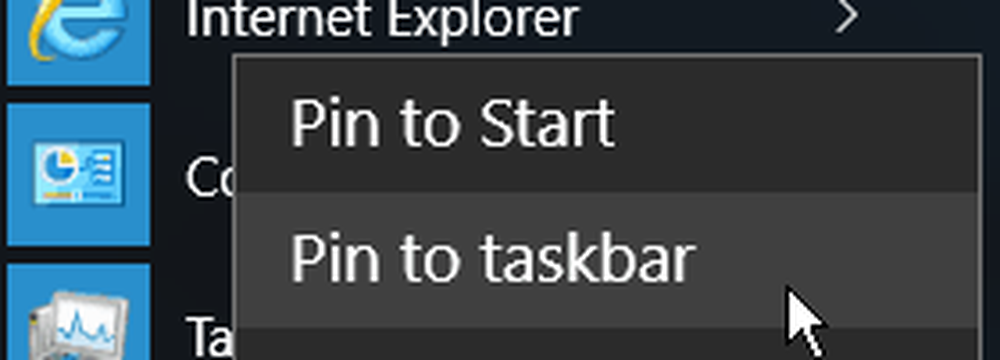Sugerencia de Windows 10 Habilitar Desktop Peek desde la barra de tareas (actualizada)

Nota: Este artículo se ha actualizado para reflejar los cambios para la actualización de aniversario de Windows 10.
Habilitar Windows 10 Desktop Peek
Primero, haz clic derecho en la barra de tareas y selecciona Configuración.

A continuación, seleccione Barra de tareas de la lista de la izquierda. Ahora, a la derecha, alterna la opción Peek en.

Si aún está en la versión 10586, puede utilizar los siguientes pasos:
Para volver a encenderlo, haga clic con el botón derecho en un área vacía de la barra de tareas y seleccione Propiedades.

Luego debajo de la pestaña de la barra de tareas, marque la casilla Use Peek para obtener una vista previa del escritorio cuando mueva el mouse al botón Mostrar escritorio al final de la barra de tareas y haga clic en Aceptar.

¡Eso es todo al respecto! Ahora pase el mouse sobre el botón Mostrar escritorio al final de la barra de tareas. Simplemente verá contornos transparentes de las ventanas que tiene abiertas, lo que le permite ver el escritorio.
Si pasó de Windows 7 a Windows 10 y se preguntaba por qué no funcionó Desktop Peek, el uso de la sugerencia rápida devuelve la función.